Auf der Liste der besten Minecraft Texture Packs aller Zeiten darf eines ganz bestimmt nicht fehlen. Nämlich das NAPP Texture Pack, welches völlig neue Maßstäbe setzt. Alle Texturen sind bis ins letzte Detail optimiert und sind ein wahres grafisches Meisterwerk. Dabei besteht die Idee des Packs darin, dass das gesamte Spiel in eine frische und völlig neue Optik verwandelt wird. Übrigens ist der Ersteller vom Not Another Photorealistic Pack, wie der vollständige Name lautet, ein professioneller Künstler. Dementsprechend ist die Entwicklung von hochauflösenden Texturen das Spezialgebiet von ihm und du wirst sofort in Minecraft merken, dass er ein echter Profi ist. Zur Bearbeitung der Blöcke benutzt er selbstverständlich professionelle Softwareprogramme, die er bestens beherrscht. Mit Hilfe dieser Programme sind auch die perfekten Farbverläufe erstellt worden, die jeden Block optisch miteinander verbinden. Aus einzelnen Teilen wird dadurch ein großes Ganzes. Als Ergebnis dieser harten Arbeit kannst du nun extrem realistische Blöcke bewundern, die dir länger im Gedächtnis bleiben werden.
Gegenwärtig ist das NAPP Resource Pack für die Java Edition und stets mit der neuesten OptiFine Version kompatibel. Falls du Bedrock Spieler bist musst du dich leider noch auf unbestimmte Zeit gedulden, denn ein NAPP Bedrock Download Link wird es erst in Zukunft geben. Demzufolge benötigst du als Voraussetzung einen PC für das Pack, der außerdem sehr leistungsstark sein sollte. Am besten testest du es selbst einmal, denn 1024x bzw. 512x Texture Packs zwingen selbst die besten Computer in die Knie. Möglicherweise musst du auch mit niedrigeren FPS rechnen. Dennoch wird das Pack künftig mit Sicherheit noch mehr an Popularität gewinnen, denn es gibt nahezu nur positives Feedback.
NAPP wurde erstmals am 14. April 2020 veröffentlicht und ist mit diesen Minecraft Versionen spielbar: 1.19.4 – 1.19.3 – 1.19.2 – 1.19.1 – 1.19 – 1.18.2 – 1.18.1 – 1.18 – 1.17.1 – 1.17 – 1.16.5 – 1.16.4 – 1.16.3 – 1.16
- ✔️ 3D
- ✔️ CTM
- ✔️ HD
- ✔️ OptiFine
- ✔️ POM / PBR
Video & Screenshots






In den Screenshots siehst du nun die realistische Umgebung, die durch das NAPP Pack erzeugt wird. Ein paar Features sind auf aktuelle RTX- und Nicht-RTX-Shader zugeschnitten und intensivieren noch einmal die Detailgenauigkeit. Hierzu empfehlen wir dir wärmstens eines der weiter unten genannten Shaderpacks, da diese Shader Parallax Mapping unterstützen. Normalerweise ist es nämlich nicht möglich in Minecraft 3D Blöcke hinzuzufügen und daher ist dieser 3D Effekt benötigt.
Vergleichstool
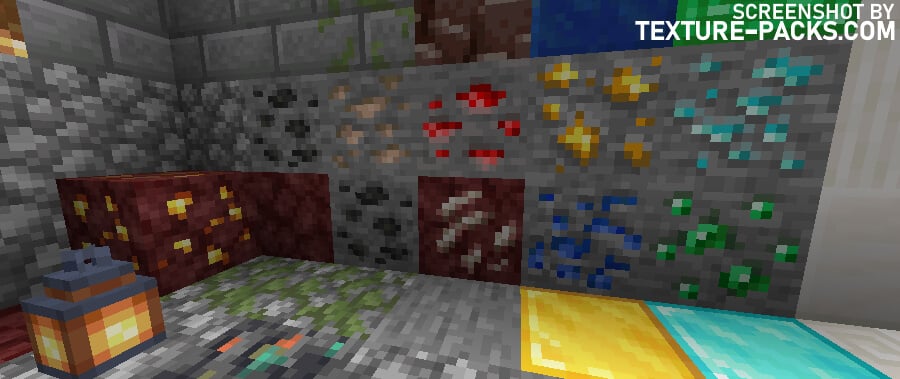
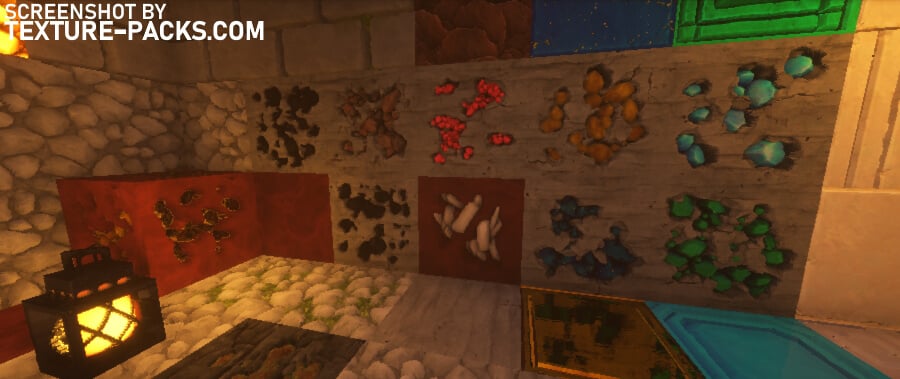
Wie installiert man das NAPP Texture Pack?
- Um alle coolen Funktionen dieses Packs nutzen zu können, lade OptiFine herunter und installiere es.
- Downloade das NAPP Texture Pack für Minecraft. Wähle unten im Downloadbereich die Datei, die zu deiner Minecraft Edition und Version passt.
- Starte Minecraft.
- Klicke im Hauptmenü auf "Optionen …".
- Gehe in den Optionen zum Untermenü "Ressourcenpakete …".
- Klicke unten links auf "Paketordner öffnen", um einen Ordner mit dem Titel "resourcepacks" zu öffnen.
- Verschiebe die heruntergeladene ZIP-Datei in deinen "resourcepacks"-Ordner. Oder ziehe das Pack einfach per Drag & Drop in Minecraft. Allerdings funktioniert die zweite Methode nur, wenn du im Fenstermodus spielst.
- Du siehst das Pack auf der linken Seite des Auswahlmenüs. Entpacke die Datei, falls du das Pack nicht in der Liste sehen kannst.
- Bewege den Mauszeiger über das Icon des Packs und klicke auf den Pfeil, der nach rechts zeigt. Manchmal warnt dich das Spiel, dass ein Pack für eine neuere oder ältere Minecraft Version erstellt wurde. Dabei handelt es sich oft um einen Fehler. Du kannst das Pack trotzdem problemlos aktivieren, indem du einfach auf "Ja" klickst, wenn du dazu aufgefordert wirst.
- Klicke auf "Fertig" und alle Inhalte werden geladen.
NAPP Texture Pack herunterladen
[512x] [1.19.X – 1.17.X] Download NAPP Texture Pack 4.0
[512x] [1.16.X] Download NAPP Texture Pack 3.0
[512x] [1.16.X] Download NAPP Texture Pack 2.0
[512x] [1.16.X] Download NAPP Texture Pack 1.0
Kostenpflichtige Downloads (Java Edition):
Empfohlene PC-Hardware für NAPP
| Minimum | Empfohlen | Gut | Perfekt | |
|---|---|---|---|---|
| Auflösung | 256x | 512x | 512x oder 1024x | 512x oder 1024x |
| Leistung mit Shader | • 1080p • 30 FPS |
• 1080p • 30 FPS + |
• 1080p & 1440p • 60 FPS + |
1440p + |
| Grafikeinstellungen | Niedrig bis Mittel | Mittel bis Hoch | Hoch bis Ultra | Ultra |
| CPU | • Intel Core i3 • AMD Ryzen 3 |
• Intel Core i5 • AMD Ryzen 5 |
• Intel Core i7 • AMD Ryzen 5 3600 |
• Intel Core i7 • AMD Ryzen 7 |
| RAM (zugewiesen) | 4 – 5 GB | 5 – 6 GB | 6 – 8 GB | 8 GB + |
| GPU | • GTX 750 • AMD R7 260X |
• GTX 970 • RTX 2060 • AMD RX 5700 |
• GTX 1080 • RTX 2070 • AMD RX 5700 XT |
• GTX 1080Ti • RTX 2080 • AMD Radeon 7 |
| VRAM | 4 GB | 6 – 8 GB | 8 GB + | 8 GB + |
Entweder du downloadest das NAPP Texture Pack kostenlos oder du entscheidest dich für die Patreon Version, die etwas kostet. Über Patreon hast du zusätzlich die 32×32, 256x und 1024x Auflösung. Außerdem hast du Zugriff auf NAPP FPS, dass ohne Shader Minecraft Vanilla sehr nahe kommt und für über 100 FPS sorgt. Als Nächstes ist zu dem eine Version für MCPE geplant, die du dann ebenfalls herunterladen kannst.
Empfohlene Shader Einstellungen
Du kannst folgende kostenlose Shader-Packs verwenden, um Parallax Occlusion Mapping (POM) zu aktivieren, damit allen Blöcken ein 3D-Effekt und mehr Tiefe verliehen wird. Allerdings unterstützen nicht alle Shader diese Funktion, die übrigens auch sehr die FPS sinken lässt.
Du solltest unsere Anweisungen für die besten Einstellungen durchlesen. Danach wird bei dir alles wie auf unseren Screenshots aussehen. Jedoch sind die Einstellungsmöglichkeiten in Minecraft nur auf Englisch verfügbar, was für dich hoffentlich kein Hindernis ist.
Empfohlene Einstellungen: Klicke im Menü auf Shader Options, dann auf Surface Options und dann auf Texture Res.: „512x“ | Parallax Occ. Map: „On“.
Empfohlene Einstellungen: Klicke in den Einstellungen auf Shader Options, dann auf Visual Advanced Materials und als Letztes auf Parallax Occ. Map: „On“ | Parallax Quality “512x” | Parallax Depth: “10cm or less” | Parallax Distance: “Increase as Needed for Diameter of POM effect”.
Empfohlene Einstellungen: Klicke Shader Options und dann Surface. Parallax Occ. Map. “ON” | POM Depth: “1.5” | pomSampleAmmount: “512”.
Empfohlene Einstellungen: Klicke Shader Options, dann Normal Map und dann RP Support: Parallax. RP Res.: “512x” | POM Depth: “0.15 or less” | POM Render Distance: “Increase as Needed for Diameter of POM effect”
Natürlich kannst du die Einstellungen auch an deine Vorlieben und Hardware anpassen. Übrigens wird von den Entwicklern das BSL Shaderpack verwendet, da es in ihren Testläufen die besten Leistungen gezeigt hat.
Fragen und Antworten
Falls du jemals Probleme mit Minecraft, NAPP oder Optifine haben solltest, dann könnte dir das hier helfen. Immer wieder werden die gleichen Fragen gestellt und daher haben wir nun die häufigsten zusammengefasst. Selbstverständlich mit einer passenden Antwort, die dir mit Sicherheit weiterhelfen wird.
Vermutlich liegt das an der geringen Leistung deiner Hardware. Verändere am besten deine Minecraft- und Shader-Optionen. Zum Beispiel kannst du als ersten Schritt die Render Distanz herabsetzen.
Das liegt daran, dass leider noch nicht alle Texturen fertiggestellt sind. Diese Fehlermeldung kannst du unbesorgt ignorieren und fortfahren.
Derzeit ist das Pack für die Java Edition Versionen 1.14-1.19 verwendbar. In der Zukunft wird das Pack modifiziert werden, um mit allen anderen Spielversionen von MC zu funktionieren.
Überprüfe, ob du alle POM-Einstellungen aktiviert hast. Anschließend solltest du dir weiter oben unsere Anleitung für Shader ansehen.
Wenn dir das ZIP-Archiv nicht in Minecraft angezeigt wird, dann erstelle zunächst einen neuen Ordner und entpacke dort die heruntergeladene Datei. Anschließend verschiebst du den Inhalt in deinen Resource Packs Speicherplatz.

Hey die anderen Versionen laufen gut, aber version 4 laggt bei mir leider unspielbar. Ich habe geforce rtx 2070 und 16 gb ram
Schade das es was kostet und ich wegen meiner Behinderung keine Verträge machen darf sonst würde ich gerne die aktuellste Version runterladen wenn es ohne vertrag und mit Paysafecard wäre hätte ich auch das Bezahlt
Vielleicht hat ja jemand die Vollversion und kann mir diese schicken
Hi, du kannst die kostenlose Version herunterladen. Die Blöcke in dieser Version haben eine 512x Auflösung, die für die meisten Computer sowieso schon herausfordernd genug sind. Allgemein ist der Unterschied zur Vollversion fast nicht zu erkennen.
ich weiß nicht wie das geht
***** 5 Sterne +
Das Texturepack ist richtig genial. Das mit der Zeit immer weiter gemacht wird und immer neuerungen und änderungen kommen, sowie Fehler korrektur gemacht wird. Ich freue mich shcon wenn die Blümchen und die Kletterpflanzen auch besser aussehen. Ich möchte es nciht mehr missen.
Mir gefällt NAPP sehr gut